Functiepaneel: WeldEye
_300x402.jpg)
Dit hoofdstuk gaat over de optionele WeldEye functie in de Master M 358.
Voor het gebruik van deze WeldEye-functie en cloudservice zijn een up-to-date Master M 358-apparaat en een geldig Kemppi WeldEye Quality Management-abonnement vereist. Voor meer informatie over WeldEye, zie weldeye.com of neem contact op met uw Kemppi-vertegenwoordiger.
De ingebouwde WeldEye-functie verzamelt en geeft lasgegevens door en houdt deze gesynchroniseerd tussen de lasapparatuur en de WeldEye cloudservice. De WeldEye-cloudservice is toegankelijk via een desktopcomputer en een internetbrowser.
Om de WeldEye-functie te kunnen gebruiken, moet de apparatuur met internet verbonden zijn via de ingebouwde draadloze verbinding (WLAN). Zie Draadloze verbinding (WLAN) voor instructies.
De lasapparatuur moet ook worden toegevoegd aan je WeldEye-account in de WeldEye cloudservice. Zodra de apparatuur met internet is verbonden en aan WeldEye is toegevoegd, meldt de apparatuur zich automatisch aan bij WeldEye. Raadpleeg voor meer informatie over het gebruik van de WeldEye-cloudservice de WeldEye-documentatie in de WeldEye-cloudservice van je organisatie.

|
De selecties in de WeldEye-weergave worden vooraf gemaakt voor de betreffende las of het betreffende werk. De lasgegevens worden vervolgens samen met deze selecties opgeslagen in de WeldEye cloud service nadat het werk is voltooid. |

|
Als de lasapparatuur tijdens het werk de internetverbinding verliest, worden de lasgegevens lokaal opgeslagen en gesynchroniseerd met de WeldEye cloud service zodra de verbinding is hersteld. |

|
WeldEye is een zeer configureerbare lasbeheersoftware. Afhankelijk van de instellingen van uw WeldEye cloud service, kunnen sommige attributen of functies die hier worden genoemd in uw organisatie zijn uitgeschakeld of niet worden gebruikt. Raadpleeg uw WeldEye-beheerder voor meer informatie. |
Lasser selecteren
Met de WeldEye-weergave kan de lasser voor het betreffende laswerk worden geselecteerd. De lassers zijn vooraf gedefinieerd in de WeldEye cloudservice.
| 1. | Ga naar de WeldEye-weergave en selecteer “Lasser” door de rechter regelknop te draaien en in te drukken. |
_200x268.jpg)
| 2. | Selecteer je naam in de lijst. |
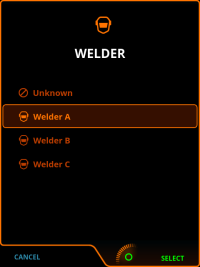
Als je naam niet op de lijst staat, kun je de lasser niet geselecteerd (onbekend) laten.
Status selecteren
De status van de lasser kan ook gerapporteerd worden in de WeldEye-weergave. Dit wordt voornamelijk gebruikt voor rapportage wanneer het eigenlijke laswerk tijdelijk onderbroken is, meestal vanwege onderhoud of een andere reden. De statusopties (redencodes) worden gespecificeerd in de WeldEye cloud service.
Standaard is de status niet gedefinieerd, wat wordt aangegeven door de tekst “Ongedefinieerd”.
| 1. | Selecteer in de WeldEye-weergave “Status” door de rechter regelknop te draaien en in te drukken. |
| 2. | Selecteer de status in het menu. |
Als het lassen begint, wordt de status automatisch teruggezet naar ongedefinieerd.
Werkopdracht en las selecteren
In de WeldEye-weergave kunt u digitale werkopdrachten selecteren die aan u zijn toegewezen in de Kemppi WeldEye cloudservice. De werkbonfunctie is standaard ingeschakeld.

|
Als het gebruik van werkorders is uitgeschakeld in de WeldEye-instellingen, worden lassen direct geselecteerd uit een lijst (gecategoriseerd op projecten en/of laslijsten) en wordt lasserspecifieke lasfiltering niet toegepast. |
| 1. | Selecteer “Werkopdracht” in de WeldEye-weergave door de rechter regelknop te draaien en in te drukken. |
| 2. | Selecteer een werkorder uit de lijst. |
_200x268.jpg)
| 3. | Als de werkorder meer dan één las of laslaag bevat, selecteer dan ook de specifieke las of laslaag die gelast moet worden. |
_200x268.jpg)
Aan de lassen en laspassen op de werkorder kunnen digitale WPSen (lasprocedurespecificaties) gekoppeld zijn. Als een werkorder is geselecteerd en er zijn een of meer lasprocedurespecificatie(s) aan gekoppeld, dan wordt er een lasprocedurespecificatie getoond in de WeldEye-weergave.

|
Een digitale lasprocedurespecificatie kan een of meer vereisten of aanbevelingen bevatten voor de lasserskwalificatie en het te gebruiken toevoegmateriaal en gas. Als de lasser of de geselecteerde materialen niet voldoen aan de criteria op de werkorder, wordt dit aangegeven met een waarschuwingssymbool. |
Digitale lasprocedurespecificatie toepassen
Als de geselecteerde las op de werkorder een digitale lasprocedurespecificatie bevat die al gekoppeld is aan een geheugenkanaal, wordt dat geheugenkanaal automatisch geactiveerd. Raadpleeg Functiepaneel: WPS-scherm voor meer informatie over digitale WPS op de Master M 358-apparatuur.
Als er geen lasprocedurespecificatie is geselecteerd, kun je naar de WPS-rij in de WeldEye-weergave gaan en een beschikbare WPS selecteren.
Lasprocedurespecificatie kan ook rechtstreeks vanuit de WeldEye-weergave worden gekoppeld of opnieuw worden gekoppeld. Lasprocedurespecificatie koppelen of opnieuw koppelen:
| 1. | Selecteer in de WeldEye-weergave de las en laslaag onder de lasprocedurespecifieke rij door de rechter regelknop te draaien en in te drukken. |
_200x268.jpg)
| 2. | Selecteer in het menu dat opent de laslaag en lasprocedurespecificatie die je wilt bewerken. |
_200x268.jpg)
| 3. | Open het menu Acties en selecteer “Koppelen aan kanaal”. |
_200x268.jpg)
| 4. | Selecteer in de geheugenkanalenlijst het geheugenkanaal waarmee je de lasprocedurespecificatie wilt koppelen. |
>> Selecteer indien nodig “Kanaallijst filteren” om geheugenkanalen te filteren op basis van de lasprocedurespecificaties.
_200x268.jpg)
Je hebt toegang tot de lasprocedurespecificatie van de actieve WPS door de lasprocedures te selecteren in de WeldEye-weergave. In het selectiedialoogvenster dat wordt geopend, worden alle laslagen opgesomd en elk van hen kan aan een geheugenkanaal worden gekoppeld.
Wanneer een lasprocedurespecificatie aan een geheugenkanaal is gekoppeld, wordt dat geheugenkanaal automatisch toegepast.
Materiaalinformatie invoeren
Het onderste deel van de WeldEye-weergave toont de materiaal- en gasinformatie van het toevoegmateriaal, inclusief hun batch-identificatie (indien en zoals vereist).

|
De materiaalinformatie die in de WeldEye-weergave wordt ingevuld, moet altijd overeenkomen met het toevoegmateriaal en gas dat bij het lassen wordt gebruikt (d.w.z. wat in de lasapparatuur is geïnstalleerd). |

|
Een digitale lasprocedurespecificatie kan meerdere aanbevelingen voor toevoegmateriaal en gassen bevatten. Je kunt de aanbevolen materialen controleren en wijzigen in de WeldEye-weergave. |

|
Een digitale lasprocedurespecificatie kan een of meer vereisten of aanbevelingen bevatten voor de kwalificatie van de lasser en/of het te gebruiken toevoegmateriaal en gas. Als de lasser of de geselecteerde materialen niet aan de criteria voldoen, wordt dit aangegeven met een waarschuwingssymbool. |
| 1. | Selecteer het toevoegmateriaal en het gas in de overeenkomstige menu's door de rechter regelknop te draaien en in te drukken. |
_200x268.jpg)
_200x268.jpg)
| 2. | Selecteer of voer indien nodig ook de batchinformatie in met de rechter regelknop. |
>> Een virtueel toetsenbord wordt gebruikt om de batch-identificatie van toevoegmateriaal of gas handmatig in te voeren, als de juiste batch-identificatie nog niet in de lijst staat. Zodra de batchidentificatie-informatie voor de eerste keer is ingevoerd, wordt deze beschikbaar als een vooraf ingevulde lijstoptie voor later gebruik.
_200x268.jpg)
| 3. | Zorg ervoor dat het geselecteerde toevoegmateriaal en gas geïnstalleerd zijn en klaar zijn voor het lassen. |
Werkstuk selecteren
Ook de werkstukinformatie kan worden gebruikt en opgeslagen in WeldEye. Als deze functie ingeschakeld is in de instellingen van de WeldEye cloudservice, is de selectie van het werkstuk beschikbaar in de WeldEye-weergave.
_200x268.jpg)
| 1. | Selecteer het werkstuk door de rechter regelknop te draaien en in te drukken. |
| 2. | Voer de informatie over het werkstuk in via het virtuele toetsenbord met de rechter regelknop. |
_200x268.jpg)
Werk voltooien
Zodra het werk (werkorder, las, laslaag) voltooid is, kan het bevestigd worden in het lasstatusaanzicht dat direct na het voltooien van een las wordt geopend. Deze weergave vervangt ook de standaard lasgegevensweergave in WeldEye.
Als het werk niet meteen na het voltooien van de las als voltooid is gemarkeerd, kan dit ook in het WeldEye-overzicht worden gedaan:
| 1. | Ga naar het werk dat je hebt beëindigd en selecteer “Lasstatus” door de rechter regelknop te draaien en in te drukken. |
| 2. | Selecteer in het lasstatusvenster “Laag voltooien”, “Las voltooien” of “Werkopdracht voltooien”, afhankelijk van welke werkfase je aan het voltooien bent. |
_200x268.jpg)
_200x268.jpg)
_200x268.jpg)
Bij het voltooien van een laslaag kan de laslengte worden ingevoerd in de lasstatusweergave door het lengtesymbool te selecteren en “Lengte instellen” met de rechter regelknopknop.
_200x268.jpg)

|
Zelfs als alle individuele lassen gemarkeerd zijn als voltooid, moet de werkorder zelf ook voltooid zijn in de WeldEye-weergave. |

|
Het is mogelijk om lassen en werkopdrachten als voltooid te markeren, zelfs als ze onvolledige lasnaden en/of lassen zouden bevatten. Zorg ervoor dat al het laswerk is voltooid zoals vereist voordat je lassen of werkorders in WeldEye voltooit. |
Meer gerelateerde functiebeschrijvingen vind je hier:
>> WeldEye
